Hoe kom ik erachter welk model Kindle je hebt? 4 manieren
De afgelopen jaren heeft Amazon verschillende Kindle-modellen uitgebracht en hoewel ze allemaal nieuwe functies en verbeteringen hebben, kan het behoorlijk verwarrend zijn om elk model bij te houden.
Het bepalen van het specifieke model van je Kindle-apparaat kan cruciaal zijn voor verschillende doeleinden, zoals het oplossen van eventuele problemen, het verkrijgen van de juiste accessoires zoals beschermhoezen of hoezen, en het begrijpen van alle functies en mogelijkheden van je apparaat. Gezien de uitgebreide keuze aan Kindles die momenteel op de markt zijn, is het begrijpelijk dat het lastig kan zijn om het exacte model te achterhalen. Vrees echter niet - er bestaan verschillende eenvoudige methoden om uw specifieke Kindle-model te identificeren.
Controleer de instellingen van je Kindle
Om het specifieke model van je Kindle te achterhalen, kun je deze informatie eenvoudig verkrijgen door naar het menu “Instellingen” op je apparaat te gaan en de relevante gegevens over het merk en model van je apparaat op te zoeken. Dit proces vereist toegang tot het interne configuratiesysteem van het apparaat, dat een uitgebreide analyse van de hardwarecomponenten en softwarefuncties mogelijk maakt. Door deze instellingen te raadplegen, kunnen gebruikers het exacte type Kindle dat ze bezitten identificeren en bevestigen, waardoor ze een waardevol inzicht krijgen in de mogelijkheden en functies ervan.
Tik met een vinger of een goedgekeurd aanwijsapparaat op het driepuntssymbool in de rechterbovenhoek van het beginscherm van uw Kindle.
⭐Tik op Instellingen in het vervolgkeuzemenu
Selecteer de gewenste apparaatopties en tik vervolgens op “Apparaatinfo”.
Bij het openen van het hulpprogramma verschijnt er een dialoogvenster waarin gebruikers het model, het tijdperk, het serienummer en de huidige firmwareversie van hun Kindle-apparaat kunnen opzoeken.
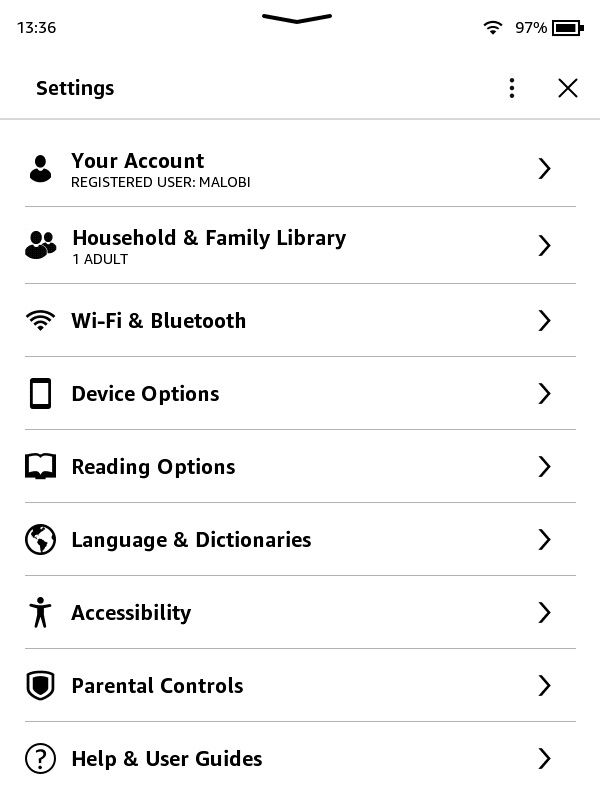
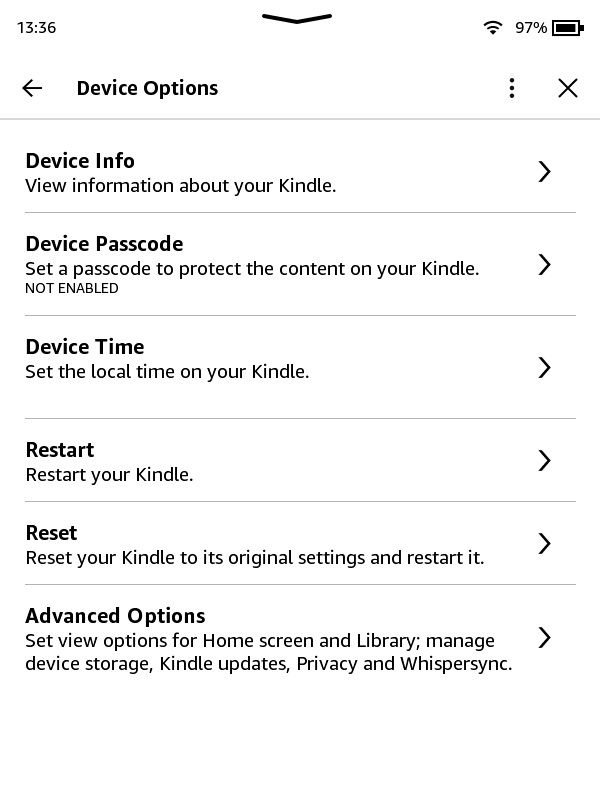
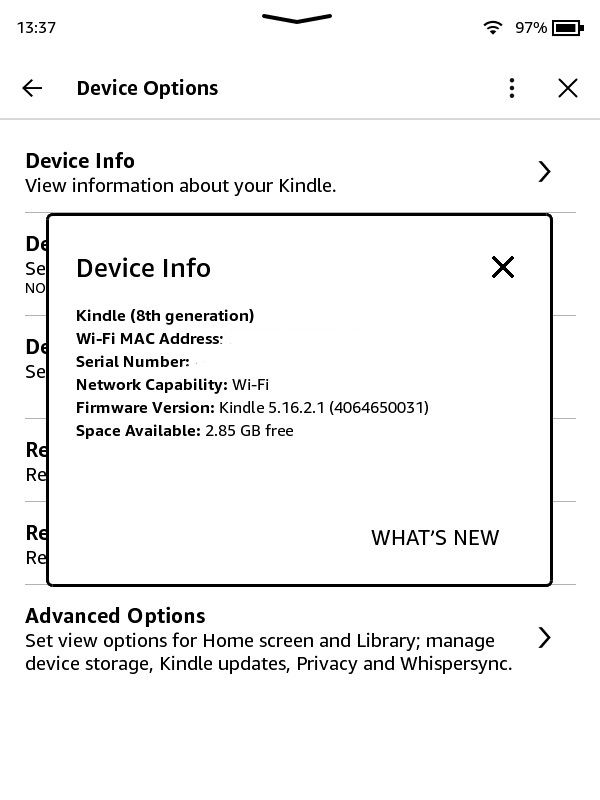 Sluiten
Sluiten
Achterhaal het model van uw Kindle op de website van Amazon
Als u het model van uw Kindle niet kunt openen of gebruiken, is er een alternatieve methode op het platform van Amazon. Als uw apparaat is gekoppeld aan uw Amazon-account, waarmee u alle inhoud die u via hun diensten verkrijgt kunt controleren en bewaken, kunt u als volgt te werk gaan:
Navigeer naar https://www.amazon.com/, meld je aan bij het account dat is gekoppeld aan je Kindle-apparaat en zorg ervoor dat je e-mailadres correct is geregistreerd voor het ontvangen van digitale kopieën van gekochte boeken.
Beweeg uw cursor over de optie “Account en lijsten” en navigeer vervolgens naar het submenu door “Inhoud en apparaten” te selecteren.
⭐Ga naar deDevicestab.
Navigeer naar de sectie “Amazon Devices” en selecteer de optie “Kindle”. U krijgt dan een overzicht van alle geregistreerde Kindle-apparaten.
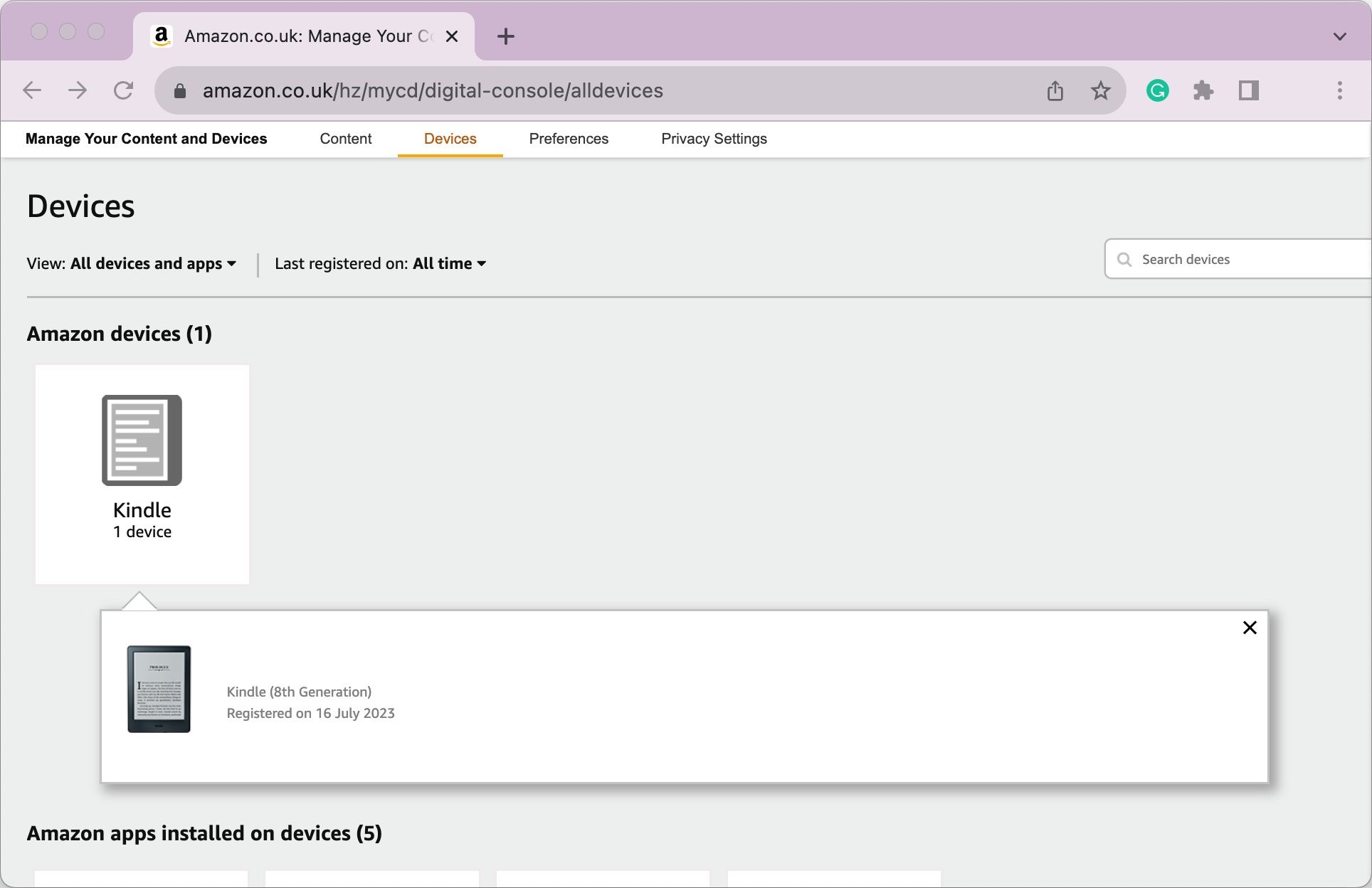
Je kunt elk geregistreerd apparaat gebruiken door het te selecteren, waardoor de titel, het model en de registratiedatum in ons systeem worden weergegeven.
Om het serienummer van uw Kindle-apparaat te zien, selecteert u uw apparaat door op de naam te klikken. Deze actie leidt je naar een webpagina met relevante informatie over je Kindle, waaronder het serienummer en opties om het te beheren.
Daarnaast kun je specifieke kenmerken gebruiken om je Kindle te onderscheiden van andere apparaten door de uitgebreide gids van Amazon te raadplegen waarin de verschillende modellen en kenmerken van hun Kindle-apparaten worden beschreven. Deze gids kan ook handig zijn om te bepalen welk Kindle-product het beste bij je behoeften past als je een upgrade of vervanging nodig hebt.
De mobiele applicatie van Amazon gebruiken om uw Kindle te identificeren
Hoewel het nu onmogelijk is om Kindle e-boeken te kopen via de mobiele applicatie van Amazon, kunnen gebruikers nog steeds het Kindle-model van hun apparaat bepalen door de volgende stappen uit te voeren:
Navigeer in de Amazon-applicatie naar het tabblad Profiel in de werkbalk en tik op “Uw account” om toegang te krijgen tot uw accountgegevens.
Scroll naar beneden naar de sectie “Accountinstellingen” en tik vervolgens op de optie “Inhoud en apparaten”.
Ga naar het tabblad “Apparaten” en navigeer naar de sectie “Amazon apparaten”. Selecteer daar de optie “Kindle”.
Je zult een opsomming van Kindle gadgets tegenkomen en om meer informatie over je Kindle te krijgen, zoals het serienummer, hoef je alleen maar op de apparaatnaam te tikken om naar de overzichtspagina van het apparaat te gaan.
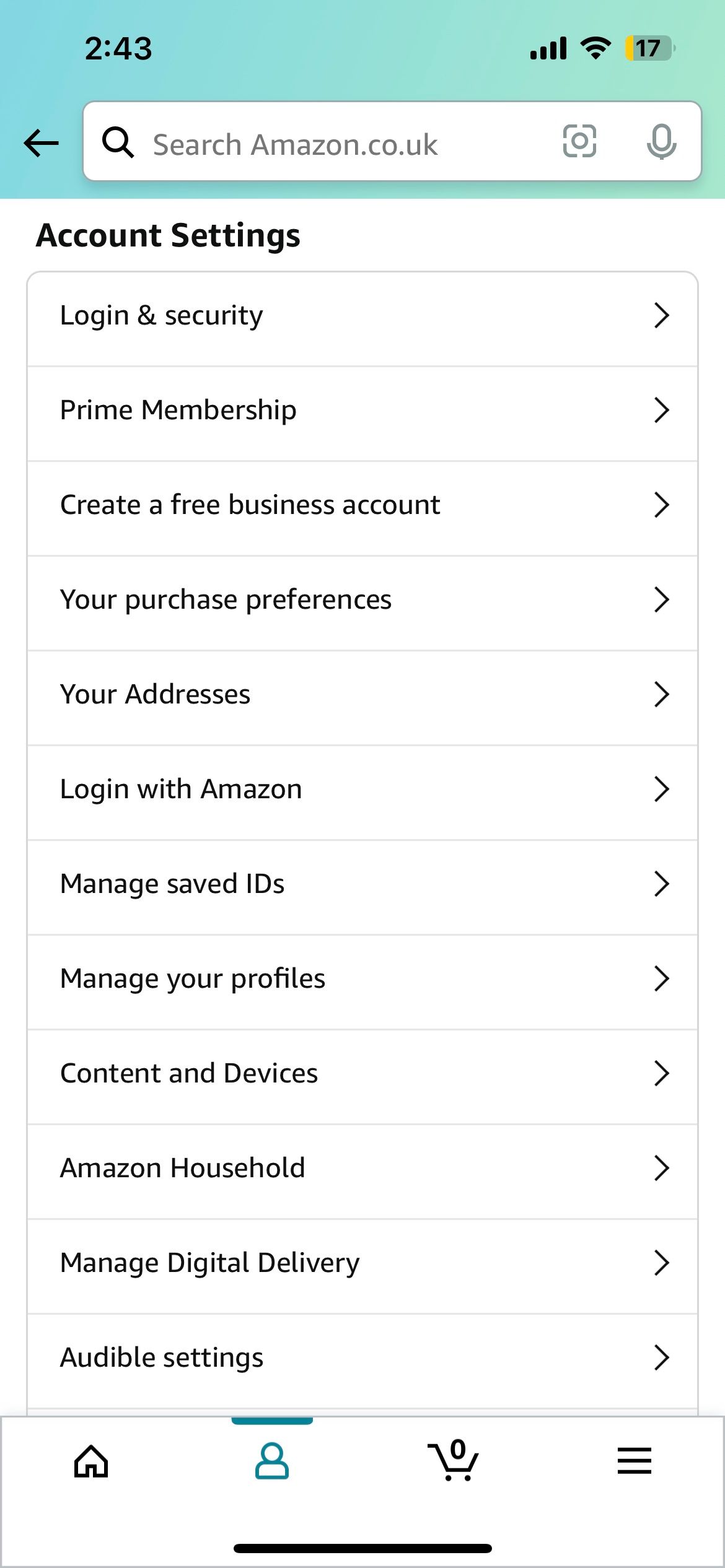
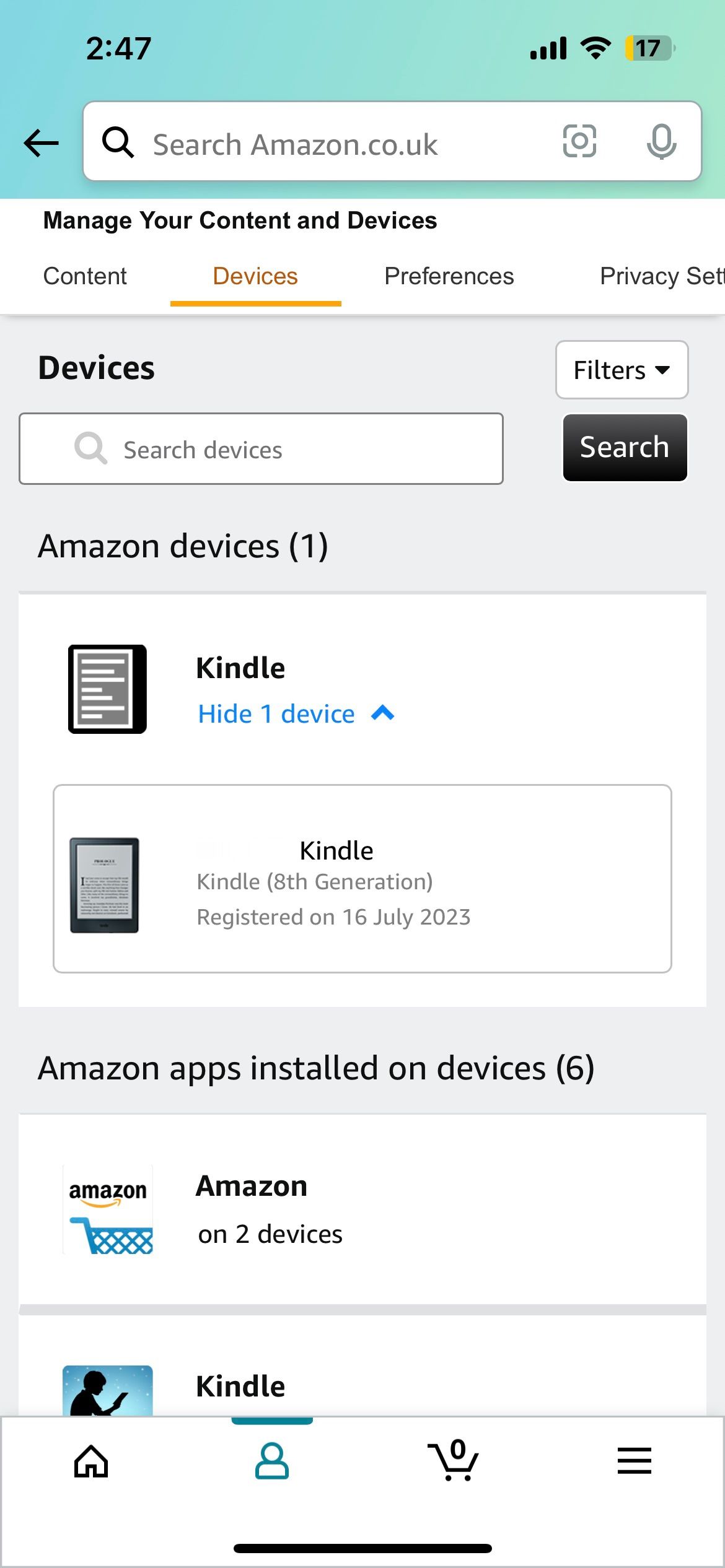
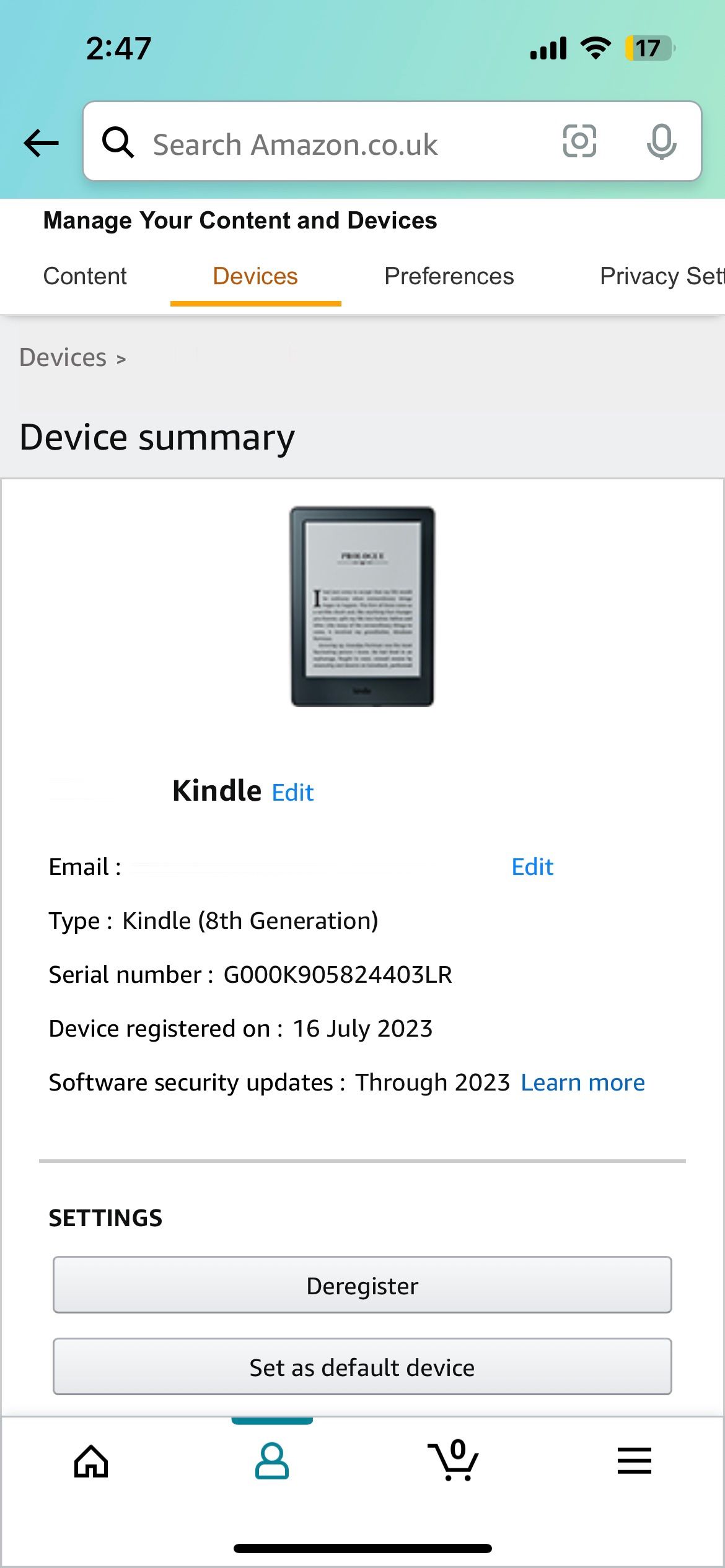 Sluiten
Sluiten
Uw Kindle identificeren aan de hand van het serienummer
Om het specifieke type of de serie van uw Kindle-apparaat te identificeren, kunt u het serienummer raadplegen dat via een paar eenvoudige stappen toegankelijk is. Navigeer eerst naar het menu “Instellingen” en selecteer “Apparaatopties”. Kies vervolgens “Apparaatinfo”, waarna het serienummer voor je wordt weergegeven.
Als je Kindle-apparaat niet toegankelijk is of niet goed functioneert, kun je je serienummer vinden op het platform van Amazon via hun website of mobiele applicatie door het bovenstaande proces te volgen en de account te gebruiken die aan je Kindle-apparaat is gekoppeld.
Zodra u uw serienummer hebt, kunt u uw Kindle-model identificeren aan de hand van het voorvoegsel voor het serienummer en het vergelijken met deze lijst van alle Kindle-modellen en serienummers.
Blijf op de hoogte van uw Kindle-model
Het is van cruciaal belang dat u het specifieke model van uw Kindle-apparaat kent, want zo kunt u alle functies van uw e-reader ten volle benutten en uw leeservaring aanpassen aan uw voorkeuren.
Als u er na het doornemen van deze handleiding niet in slaagt om de specificaties van uw Kindle-apparaat te bepalen, neem dan contact op met de klantenservice van Amazon voor hulp en ondersteuning.